Page 340 of 402

NAPOMENA:
Da biste koristili CarPlay, postarajte se da je
uključen mobilni prenos podataka i da se
nalazite u oblasti pokrivenoj mobilnom
mrežom. Mobilni podaci i pokrivenost
mobilnom mrežom prikazuju se na levoj
strani ekrana radija.
„Phone“ (Telefon)
Koristeći CarPlay, pritisnite i zadržite dugme
VR na upravljaču kako biste aktivirali sesiju
za prepoznavanje glasa aplikacije Siri.
Takođe možete da pritisnete i zadržite
dugme „Home“ (Kuća) u okviru funkcije
CarPlay kako biste počeli da se obraćateaplikaciji Siri. To će vam omogućiti da
obavljate pozive ili da preslušate govornu
poštu kao što biste to inače učinili koristeći
aplikaciju Siri na svom uređaju iPhone.
NAPOMENA:
Ako ne zadržite dugme VR na upravljaču
dovoljno dugo, aktiviraće se ugrađena sesija
VR, a ne sesija Siri i ona neće raditi sa
funkcijom CarPlay.
„Music“ (Muzika)
CarPlay omogućava pristup svim
izvođačima, spiskovima numera i svoj
muzici sa aplikacije iTunes. Koristeći plan
podataka za iPhone, takođe možete koristiti
odabrane aplikacije treće strane sa
muzikom, vestima, sportskim programom,
podkastovima i drugim sadržajem.„Messages“ (Poruke)
Kao i iPhone, CarPlay vam omogućava da
koristite Siri za slanje SMS poruka ili
odgovaranje na SMS poruke. S obzirom na
to da se sve radi glasom, Siri takođe može
da čita dolazne poruke kako vi ne biste
morali to da radite.
„Maps“ (Mape)
Da biste koristili uslugu Apple Maps za
navigaciju na vašem sistemu Uconnect,
aktivirajte CarPlay, a zatim pritisnite i
zadržite dugme VR na upravljaču kako biste
aktivirali aplikaciju Siri i podesili željeno
odredište. Drugi način da to uradite jeste da
Podaci CarPlay i pokrivenost
mobilnom mrežom
Apple Music
MULTIMEDIJA
338
Page 341 of 402
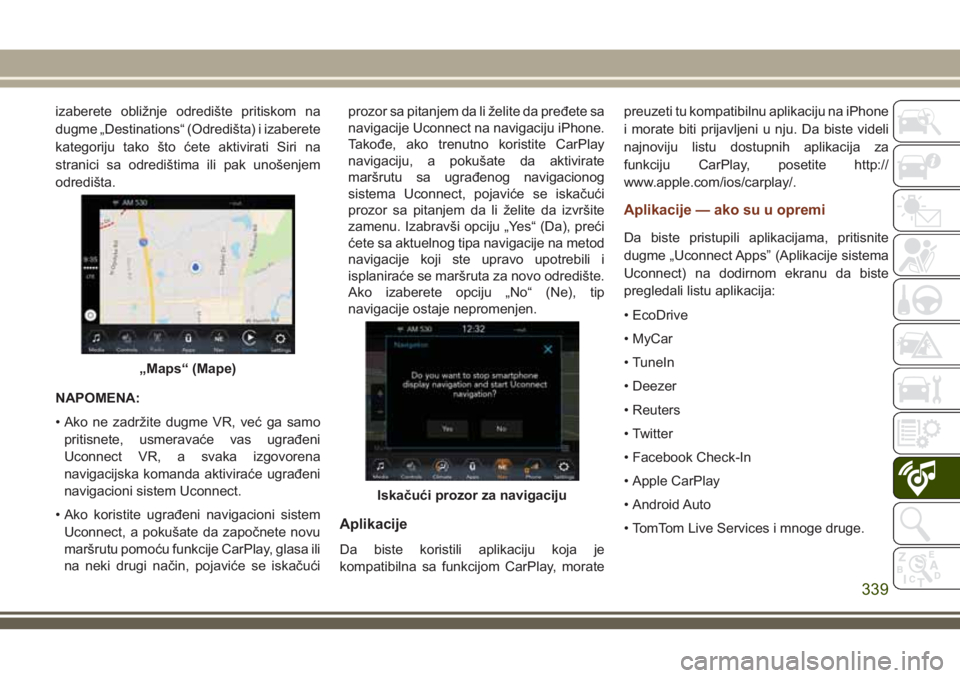
izaberete obližnje odredište pritiskom na
dugme „Destinations“ (Odredišta) i izaberete
kategoriju tako što ćete aktivirati Siri na
stranici sa odredištima ili pak unošenjem
odredišta.
NAPOMENA:
• Ako ne zadržite dugme VR, već ga samo
pritisnete, usmeravaće vas ugrađeni
Uconnect VR, a svaka izgovorena
navigacijska komanda aktiviraće ugrađeni
navigacioni sistem Uconnect.
• Ako koristite ugrađeni navigacioni sistem
Uconnect, a pokušate da započnete novu
maršrutu pomoću funkcije CarPlay, glasa ili
na neki drugi način, pojaviće se iskačućiprozor sa pitanjem da li želite da pređete sa
navigacije Uconnect na navigaciju iPhone.
Takođe, ako trenutno koristite CarPlay
navigaciju, a pokušate da aktivirate
maršrutu sa ugrađenog navigacionog
sistema Uconnect, pojaviće se iskačući
prozor sa pitanjem da li želite da izvršite
zamenu. Izabravši opciju „Yes“ (Da), preći
ćete sa aktuelnog tipa navigacije na metod
navigacije koji ste upravo upotrebili i
isplaniraće se maršruta za novo odredište.
Ako izaberete opciju „No“ (Ne), tip
navigacije ostaje nepromenjen.
Aplikacije
Da biste koristili aplikaciju koja je
kompatibilna sa funkcijom CarPlay, moratepreuzeti tu kompatibilnu aplikaciju na iPhone
i morate biti prijavljeni u nju. Da biste videli
najnoviju listu dostupnih aplikacija za
funkciju CarPlay, posetite http://
www.apple.com/ios/carplay/.
Aplikacije — ako su u opremi
Da biste pristupili aplikacijama, pritisnite
dugme „Uconnect Apps” (Aplikacije sistema
Uconnect) na dodirnom ekranu da biste
pregledali listu aplikacija:
• EcoDrive
• MyCar
• TuneIn
• Deezer
• Reuters
• Twitter
• Facebook Check-In
• Apple CarPlay
• Android Auto
• TomTom Live Services i mnoge druge.
„Maps“ (Mape)
Iskačući prozor za navigaciju
339
Page 342 of 402

PODEŠAVANJA SISTEMA
UCONNECT
Sistem Uconnect omogućava da pristupite
korisnički programabilnim funkcijama, kao
što su „Display“ (Prikaz), „Voice“ (Glas),
„Clock“ (Sat), „Safety & Driving Assistance“
(Bezbednost i pomoć u vožnji), „Lights“
(Svetla), „Doors & Locks“ (Vrata i
zaključavanje), „Auto-On Comfort“
(Automatsko uključivanje klimatizacije),
„Engine Off Options“ (Opcije isključivanja
motora), „Suspension“ (Vešanje), „Compass
Settings“ (Podešavanja kompasa), „Audio“
(Zvuk), „Phone/Bluetooth“ (Telefon/
Bluetooth), „Radio Setup“ (Konfigurisanje
radija), „Restore Settings“ (Vraćanje
podešavanja u prethodno stanje) i „Clear
Personal Data, and System Information“
(Brisanje ličnih podataka i sistemskih
informacija) pomoću dodirnog ekrana.
Pritisnite dugme „SETTINGS“
(PODEŠAVANJA), na sistemu Uconnect 4,
ili pritisnite dugme „Apps“ (Aplikacije), na
sistemu Uconnect 4C/4C NAV, koje se nalazipri dnu ekrana pa pritisnite dugme „Settings“
(Podešavanja) na dodirnom ekranu da biste
pristupili ekranu „Settings“ (Podešavanja).
Kada pravite izbor, krećite se naviše ili
naniže dok se ne istakne željeno
podešavanje, zatim pritisnite željeno
podešavanje dok se pored podešavanja ne
pojavi potvrdni znak, koji ukazuje da je
podešavanje izabrano. Na raspolaganju su
sledeće postavke funkcija:
• „Display“ (Prikaz) • „Engine Off
Options“ (Opcije
isključivanja
motora)
• „Units“ (Merne
jedinice)• „Camera“ (Kamera)
• „Voice“ (Glas) • „Suspension“
(Vešanje)
• „Clock“ (Sat) • „Audio“ (Zvuk)
• „Safety & Driving
Assistance“
(Bezbednost i
pomoć u vožnji)• „Phone/Bluetooth“
(Telefon/Bluetooth)
• „Mirrors & Wipers“
(Ogledala i brisači)• „Accessibility“
(Pristupačnost)• „Lights“ (Svetla) • „Radio Setup“
(Konfigurisanje
radija)
• „Doors & Locks“
(Vrata i
zaključavanje)• „Restore Settings“
(Vraćanje
podešavanja u
prethodno stanje)
• „Auto-On Comfort &
Remote Start“
(Automatsko
uključivanje
klimatizacije i
daljinsko
pokretanje)• „Clear Personal
Data“ (Brisanje
ličnih podataka)
• „Compass“
(Kompas) – ako je
u opremi• „System
Information“
(Informacije o
sistemu)
NAPOMENA:
Podešavanja funkcija se mogu razlikovati u
zavisnosti od opcija vozila.
Dodatne informacije možete da nađete u
„Podešavanja sistema Uconnect“ u
korisničkom priručniku.
MULTIMEDIJA
340
Page 365 of 402

Korisni saveti za korišćenje funkcije
prepoznavanja glasa:
1. Posetite UconnectPhone.com,
DriveUconnect.eu ili posetite ovlašćenog
prodavca da biste proverili
kompatibilnost mobilnog telefona i
funkcija i da biste dobili uputstva za
uparivanje telefona.
2. Smanjite nivo pozadinske buke. Vetar i
razgovor između putnika su primeri buke
koja može da utiče na prepoznavanje.
3. Govorite jasno, normalnom brzinom i
jačinom i držite glavu okrenutu napred.
Mikrofon se nalazi na retrovizoru i
usmeren je ka vozaču.
4. Svaki put kada želite da date glasovnu
komandu, potrebno je da pritisnete
dugme VR ili „Phone“ (Telefon), sačekate
da zvučni signalprestanei onda
izgovorite glasovnu komandu.
5. Možete da prekinete poruke pomoći i
sistemske dijaloge pritiskom na dugme
VR ili „Phone“ (Telefon) i izgovaranjem
glasovne komande iz trenutne kategorije.Osnovne glasovne komande
Osnovne glasovne komande, navedene
ispod, mogu se zadati bilo kad pomoću
sistema Uconnect.
Pritisnite dugme VR
. Posle zvučnog
signala, recite:
•„Cancel“ (Otkaži) da biste otkazali
zadavanje glasovne komande
•„Help“ (Pomoć) da biste čuli listu
predloženih glasovnih komandi
•„Repeat“ (Ponovi) da biste ponovo čuli listu
predloženih glasovnih komandi
Obratite pažnju na vizuelne indikatore čija je
namena da vas obaveste o statusu sistema
za prepoznavanje glasa. Indikatori se
prikazuju na dodirnom ekranu.
Radio
Glasom možete doći i do AM ili FM radio
stanica koje želite da slušate.
Pritisnite dugme VR
. Posle zvučnog
signala, recite:
•„Tune to“(Podesi na) devedeset i pet
zapeta pet FM
Dugmad za sistem Uconnect
1 — Pritisnite ako želite da uputite poziv
ili odgovorite na njega, odnosno da
pošaljete ili primite SMS.
2 — Za sve vrste radio-uređaja: Pritisnite
ako želite da pokrenete funkcije radija,
multimedije ili klima-uređaja. Samo za
sistem od 8,4 inča: pritisnite ako želite da
pokrenete funkciju navigacije
3 — Pritisnite ako želite da prekinete
poziv
363
Page:
< prev 1-8 9-16 17-24